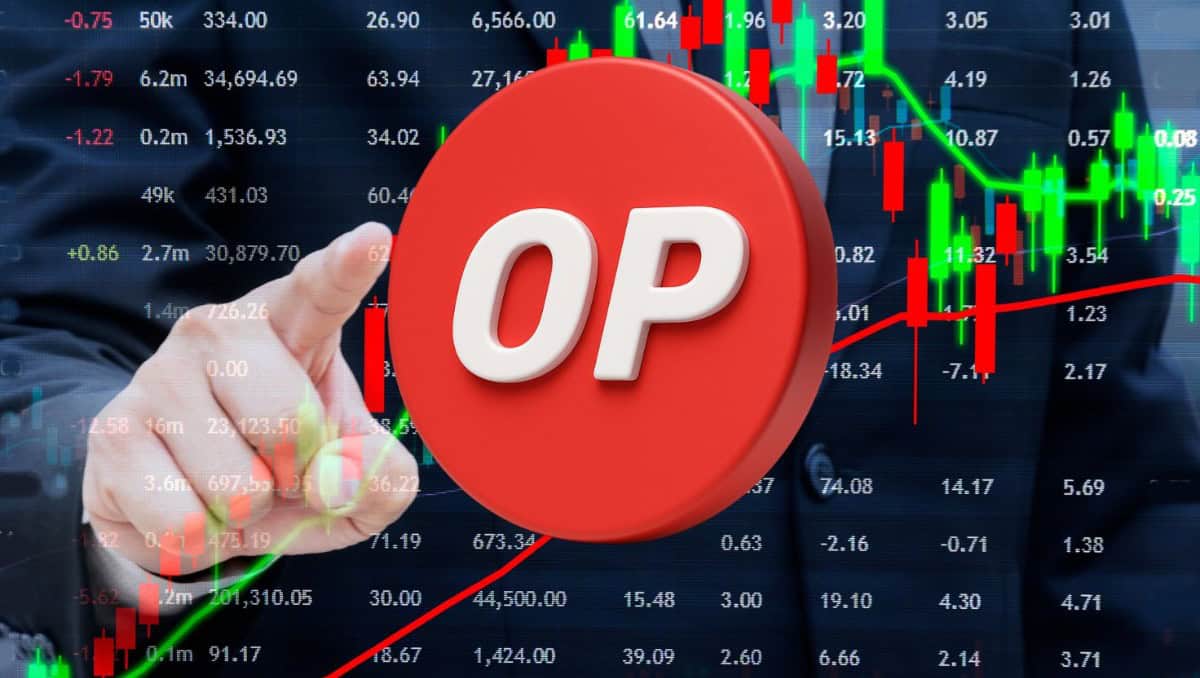ppt文字和图片怎么实现环绕排版?
时间:2021-06-15
来源:互联网
标签:
PPT与Word在图文绕排方面有点区别,Word文档中有现成的图文绕排功能,但小编使用的2016版本的PPT还没有图文绕排功能。所以,如果需要在PPT中实现图文绕排,需要借助Word才能实现。该怎么让文字围绕图片排版呢?下面我们就来看看详细的教程,请看下文详细介绍。
软件名称:PowerPoint2017简体中文免费完整版软件大小:60.7MB更新时间:2016-12-12立即下载
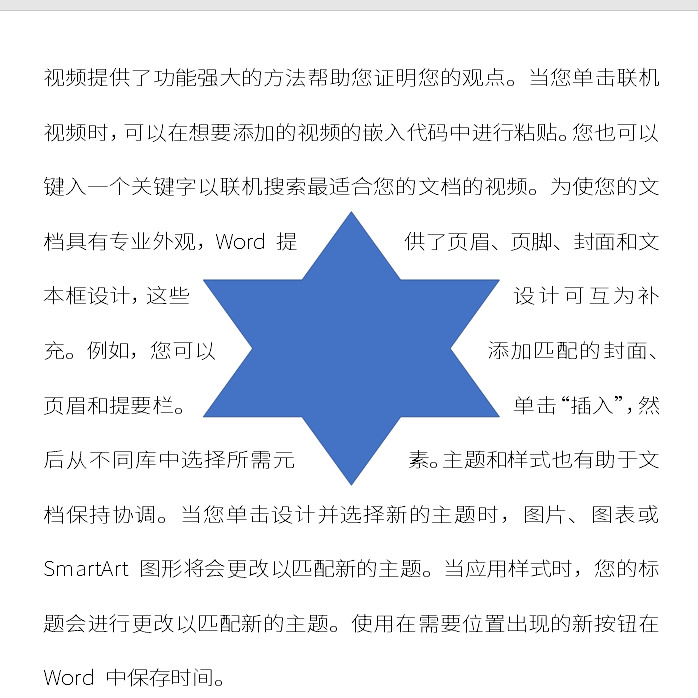
1、打开Word,建立空白文档。
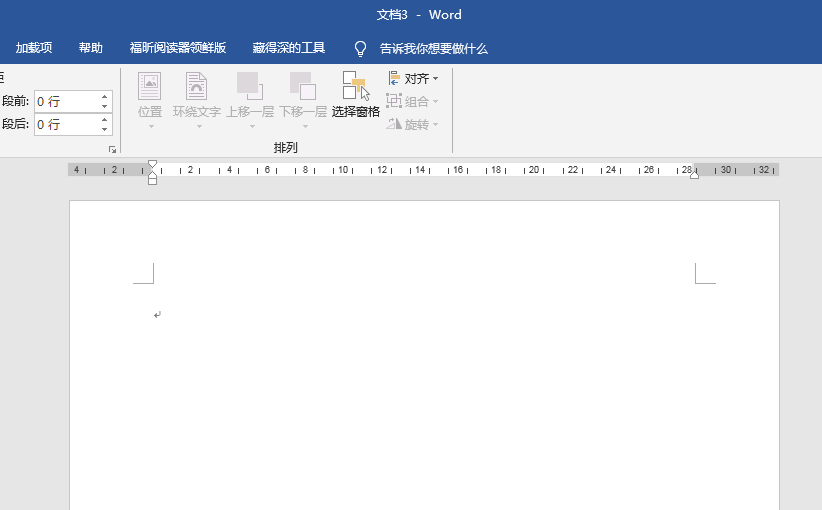
2、在文档中录入文字,插入图形。
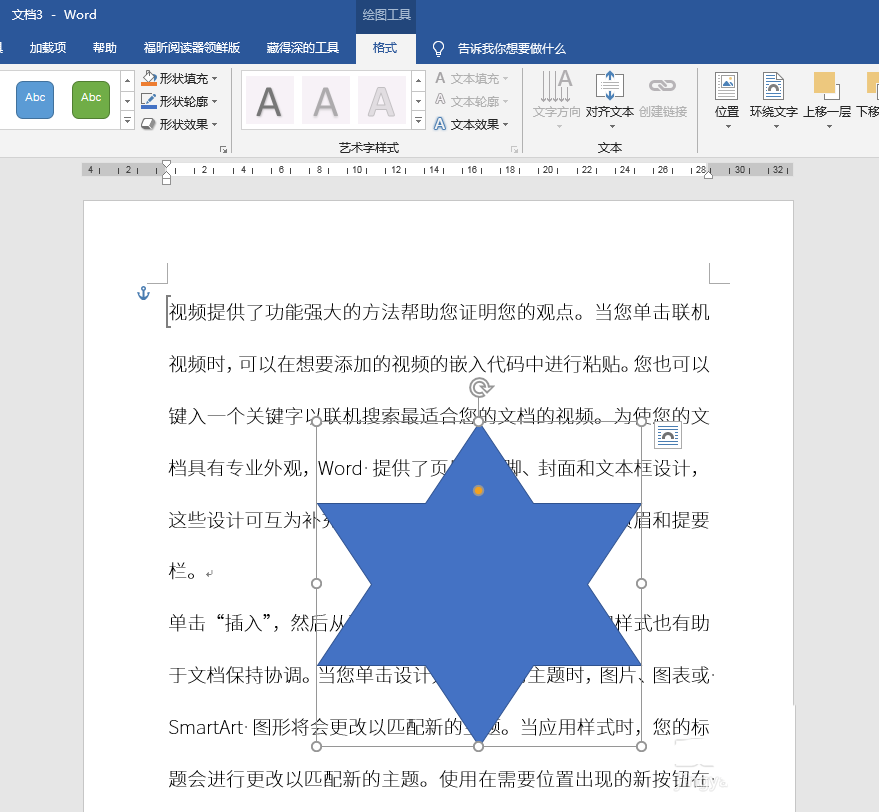
3、选中形状,在【环绕文字】中使用一种环绕方式。
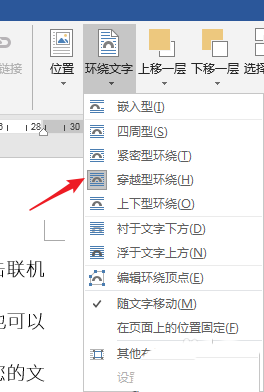
4、这样,就实现了图文环绕。
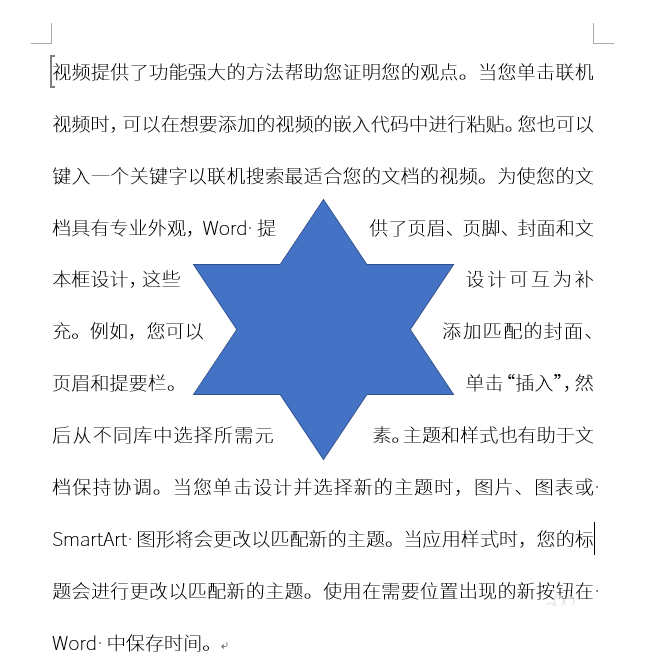
5、全选文字和形状,执行复制。
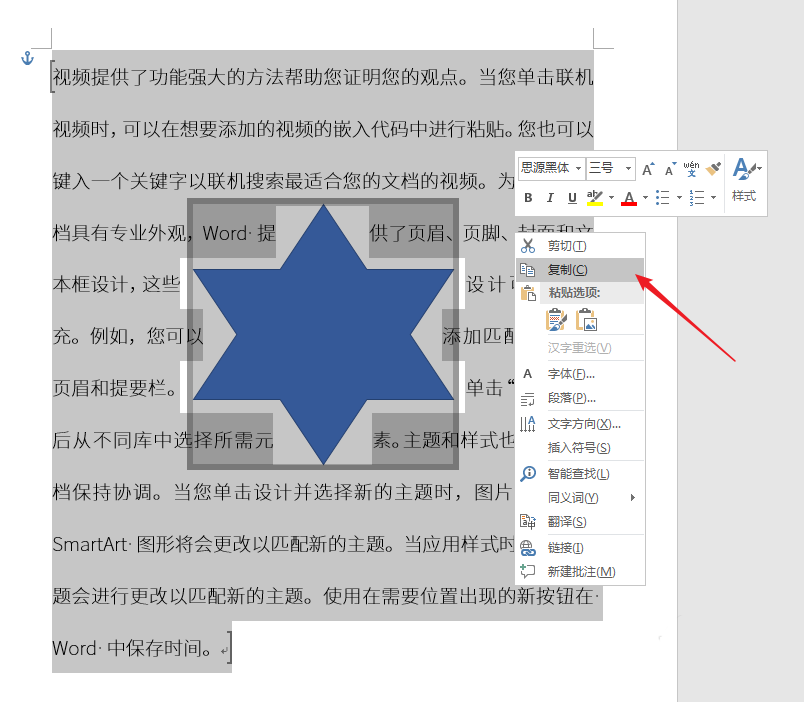
6、打开PPT,在文档中点击【粘贴】—【选择性粘贴】。
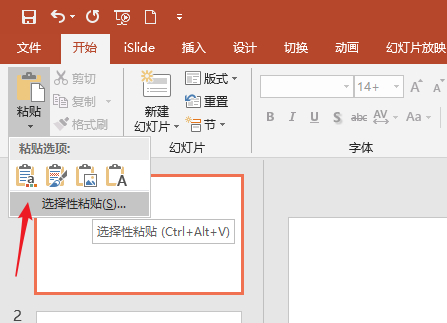
7、在打开的窗口中,点击【粘贴链接】—【Microsoft Word 文档对象】,点击【确定】。
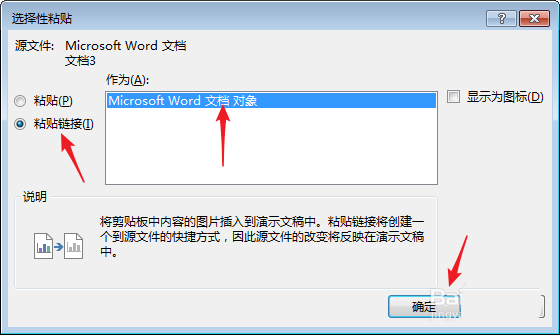
8、这样,Word的图形和文字就被粘贴进了PPT,类似于图片,可以自由改变大小。
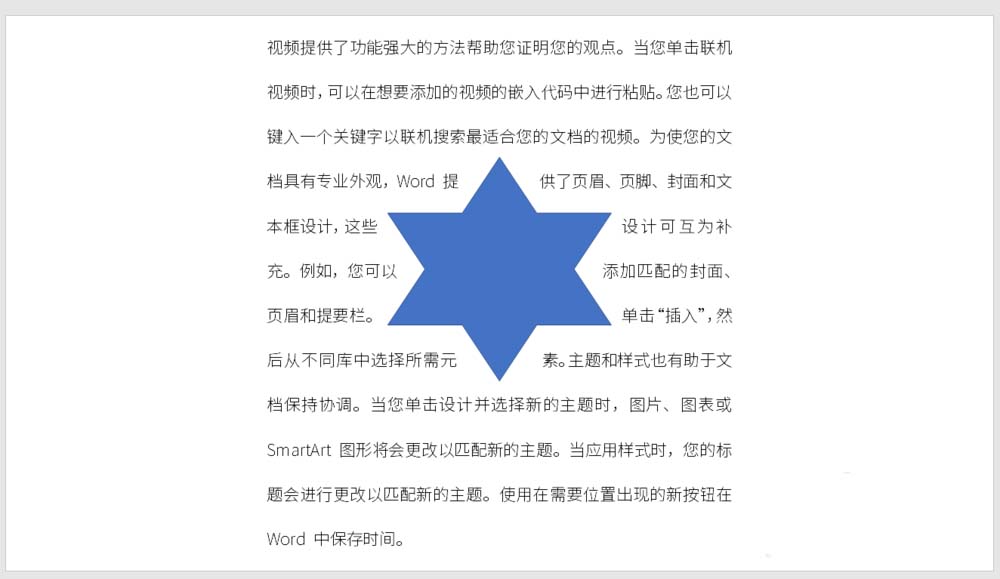
9、当Word文档中图形的绕排方式发生变化后,则PPT中的图形和文字绕排方式将自动跟着变化。所以,这也是使用选择性粘贴为链接的原因。
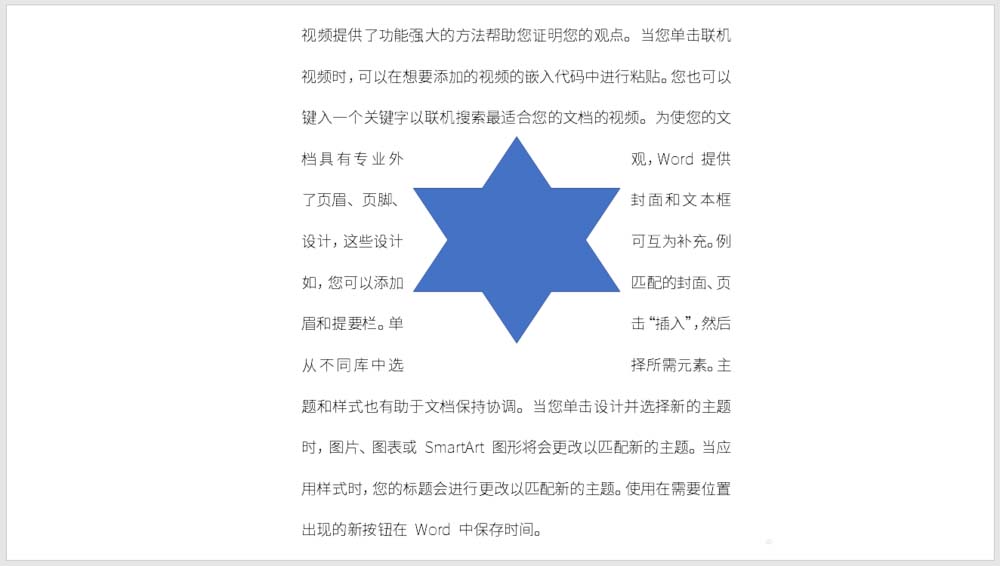
以上就是ppt文字环绕图片排版的教程,希望大家喜欢,请继续关注PHP爱好者。
相关推荐:
ppt2013怎么设置文字环绕效果?
ppt图文怎么制作图书风格的排版效果?
ppt怎么设置文字环绕图片? ppt中文字环绕图片的详细使用方法
-
 2023年中央空调十大品牌选购指南 家用商用高性价比推荐排行 时间:2025-09-28
2023年中央空调十大品牌选购指南 家用商用高性价比推荐排行 时间:2025-09-28 -
 免费装扮QQ空间详细教程 手把手教你打造个性化空间不花钱 时间:2025-09-28
免费装扮QQ空间详细教程 手把手教你打造个性化空间不花钱 时间:2025-09-28 -
 中国数字资产交易平台官网 - 安全可靠的数字货币交易与投资首选平台 时间:2025-09-28
中国数字资产交易平台官网 - 安全可靠的数字货币交易与投资首选平台 时间:2025-09-28 -
 支付宝账户注销步骤详解 手把手教你彻底关闭账号不留隐患 时间:2025-09-28
支付宝账户注销步骤详解 手把手教你彻底关闭账号不留隐患 时间:2025-09-28 -
 QQ空间皮肤装扮全攻略 教你轻松打造个性化主页 时间:2025-09-28
QQ空间皮肤装扮全攻略 教你轻松打造个性化主页 时间:2025-09-28 -
 Win7系统重装步骤详解 新手也能轻松掌握的电脑系统重装教程 时间:2025-09-28
Win7系统重装步骤详解 新手也能轻松掌握的电脑系统重装教程 时间:2025-09-28
今日更新
-
 华为手机安装O易okex(欧易交易所)提示危险怎么办?华为手机安装O易okex(欧易交易所)被拦截
华为手机安装O易okex(欧易交易所)提示危险怎么办?华为手机安装O易okex(欧易交易所)被拦截
阅读:18
-
 震惊!00后都在问的"什么水平"梗到底啥意思?5秒看懂全网爆火神梗
震惊!00后都在问的"什么水平"梗到底啥意思?5秒看懂全网爆火神梗
阅读:18
-
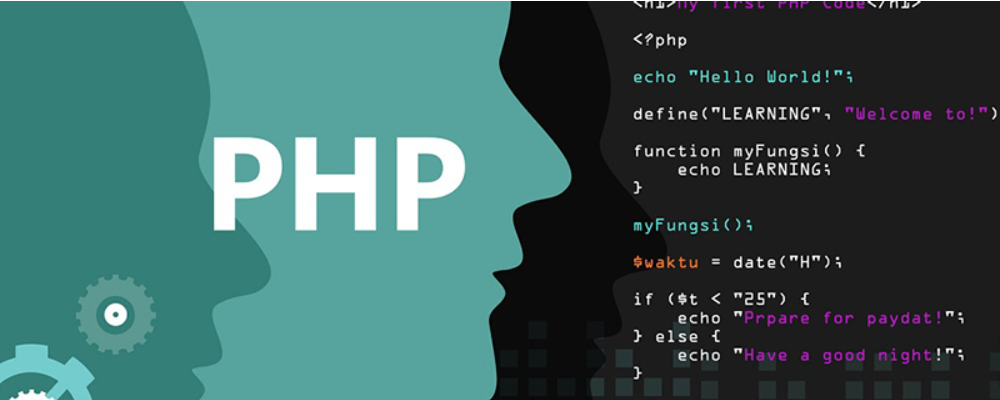 什么是启发式算法 启发式算法有哪几种 启发式算法的特点
什么是启发式算法 启发式算法有哪几种 启发式算法的特点
阅读:18
-
 币安安卓版下载指南 华为手机安装教程与步骤详解
币安安卓版下载指南 华为手机安装教程与步骤详解
阅读:18
-
 MySQL convert函数用法详解
MySQL convert函数用法详解
阅读:18
-
 华为手机安装O易okex(欧易交易所)提示危险怎么办?详细解决方法来了!
华为手机安装O易okex(欧易交易所)提示危险怎么办?详细解决方法来了!
阅读:18
-
 华为手机无法下载币安?教你快速安全安装币安App的正确方法
华为手机无法下载币安?教你快速安全安装币安App的正确方法
阅读:18
-
 “躺平说是什么梗”揭秘年轻人消极抵抗现象背后的社会心态与网络文化
“躺平说是什么梗”揭秘年轻人消极抵抗现象背后的社会心态与网络文化
阅读:18
-
 Linux中cpio命令保存文件权限设置步骤详解
Linux中cpio命令保存文件权限设置步骤详解
阅读:18
-
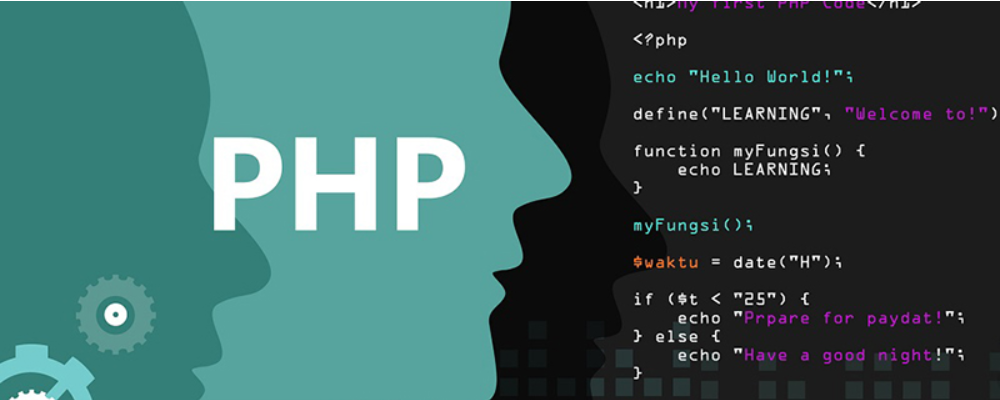 中间人攻击(MITM)有哪些方式 中间人攻击的防护措施有哪些
中间人攻击(MITM)有哪些方式 中间人攻击的防护措施有哪些
阅读:18